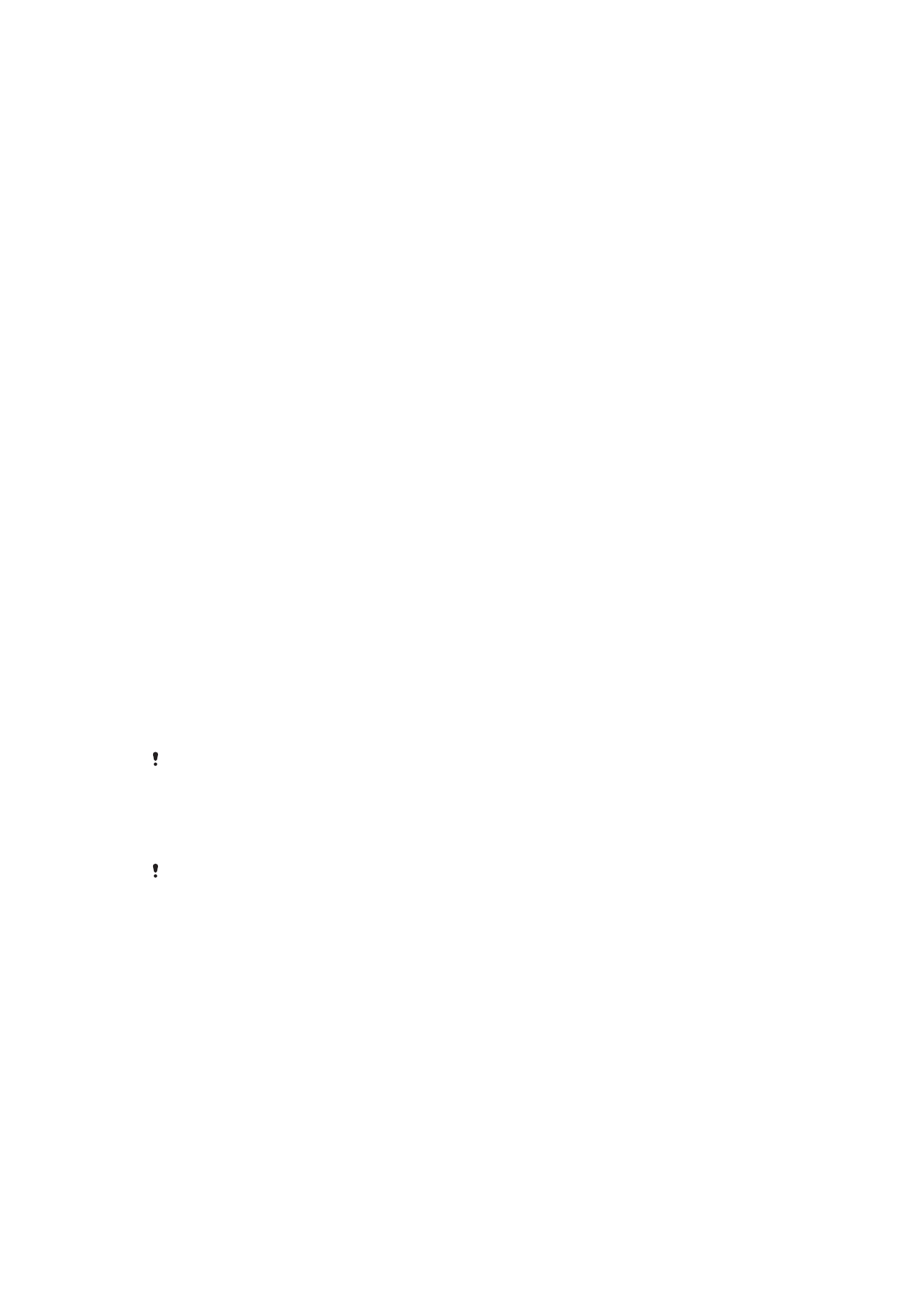
หน้าจอล็อก
ฟังก์ชันการใช้งานลายนิ้วมือไม่สามารถใช้ได้ในประเทศสหรัฐอเมริกา
มีหน้าจอล็อกหลายแบบให้เลือก ระดับความปลอดภัยของการล็อกแต่ละประเภทเรียงลําดับตามความปลอดภัยตํ่าสุด
ถึงสูงสุด ดังนี้
•
ปัด ไม่มีการป้องกันใดๆ แต่คุณสามารถเข้าหน้าจอหลักได้อย่างรวดเร็ว
•
รูปแบบ ลากรูปแบบง่ายๆ โดยใช้นิ้วปลดล็อกอุปกรณ์
•
PIN ป้อน PIN ที่เป็นตัวเลขอย่างน้อย 4 หลักเพื่อปลดล็อกอุปกรณ์
•
รหัสผ่าน ป้อนรหัสผ่านตัวอักษรผสมตัวเลขเพื่อปลดล็อกอุปกรณ์
•
ลายนิ้วมือ วางนิ้วมือที่ลงทะเบียนไว้แล้วบนปุ่มเปิด/ปิดเพื่อปลดล็อกอุปกรณ์
คุณต้องจํารูปแบบการปลดล็อกหน้าจอ หมายเลข PIN และรหัสผ่านให้ได้ หากลืมข้อมูลนี้ คุณอาจไม่สามารถกู้คืน
ข้อมูลที่สําคัญได้ เช่น รายชื่อติดต่อและข้อความ ถ้าตั้งค่าบัญชี Microsoft® Exchange ActiveSync® (EAS) กับ
อุปกรณ์ Xperia™ ไว้แล้ว การตั้งค่าความปลอดภัย EAS อาจจํากัดหน้าจอล็อกให้ใช้ได้เพียงแบบ PIN หรือรหัสผ่าน
เท่านั้น ซึ่งจะเกิดขึ้นเมื่อผู้ดูแลเครือข่ายของคุณกําหนดประเภทหน้าจอล็อกไว้กับบัญชี EAS ทั้งหมดเพื่อความ
12
นี่คือเวอร์ชันอินเทอร์เน็ตของเอกสารนี้ © พิมพ์เพื่อใช้เป็นการส่วนตัวเท่านั้น
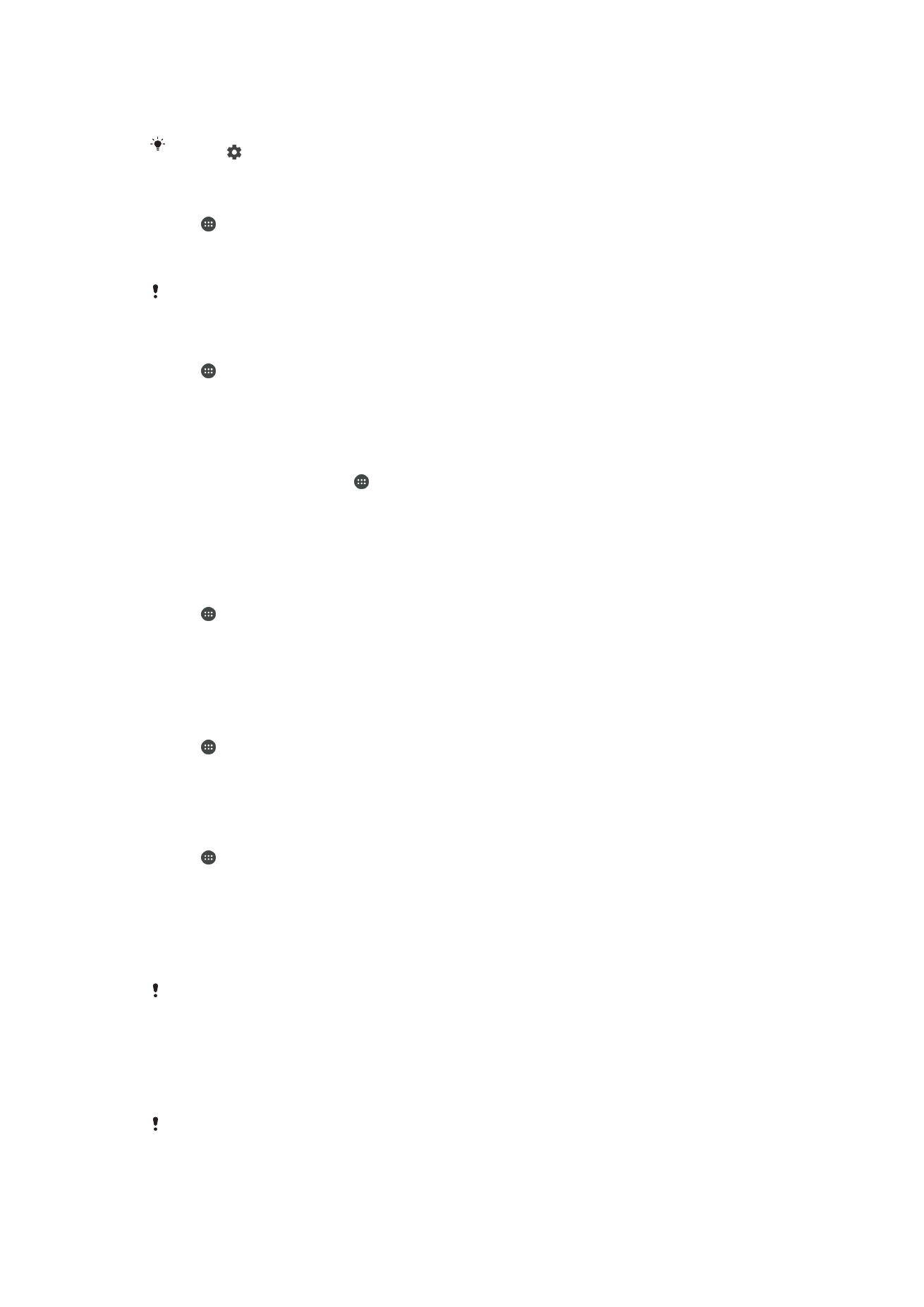
ปลอดภัยขององค์กร โปรดติดต่อผู้ดูแลระบบเครือข่ายของบริษัทหรือหน่วยงานของคุณเพื่อตรวจสอบว่ามีการใช้
นโยบายความปลอดภัยเครือข่ายใดกับอุปกรณ์เคลื่อนที่ ฟังก์ชันลายนิ้วมือไม่สามารถใช้ได้ในประเทศสหรัฐอเมริกา
โปรดแตะ ข้าง ล็อกหน้าจอ เพื่อดูการตั้งค่าอื่นๆ สําหรับการล็อกหน้าจอแต่ละประเภท
วิธีสร้างรูปแบบหน้าจอล็อก
1
แตะ จาก
หน้าจอหลัก
2
ค้นหาและแตะ
ตั้งค่า > หน้าจอล็อกและความปลอดภัย > ล็อกหน้าจอ > รูปแบบ
3
ทําตามคําแนะนําในอุปกรณ์
ถ้ากรอกรูปแบบล็อกไม่ถูกต้องติดกัน 5 ครั้ง คุณต้องรอ 30 วินาทีก่อนจะลองใหม่ได้
วิธีเปลี่ยนประเภทหน้าจอล็อก
1
แตะ จาก
หน้าจอหลัก
2
ค้นหาแล้วแตะ
ตั้งค่า > หน้าจอล็อกและความปลอดภัย > ล็อกหน้าจอ
3
ทําตามคําแนะนําในอุปกรณ์
วิธีเปลี่ยนรูปแบบการล็อกหน้าจอ
1
จาก
หน้าจอหลัก ของคุณ ให้แตะ
2
ค้นหาและแตะ
ตั้งค่า > หน้าจอล็อกและความปลอดภัย > ล็อกหน้าจอ
3
วาดรูปแบบการปลดล็อกหน้าจอ
4
แตะ
รูปแบบ และทําตามคําแนะนําในอุปกรณ์
วิธีสร้าง PIN หน้าจอขณะล็อก
1
แตะ จาก
หน้าจอหลัก
2
ค้นหาแล้วแตะ
ตั้งค่า > หน้าจอล็อกและความปลอดภัย > ล็อกหน้าจอ > PIN
3
ใส่หมายเลข PIN แล้วแตะ
ทําต่อ
4
ใส่ PIN อีกครั้งและยืนยัน PIN แล้วแตะ
ตกลง
วิธีสร้างรหัสผ่านการล็อกหน้าจอ
1
แตะ จาก
หน้าจอหลัก
2
ค้นหาและแตะ
ตั้งค่า > หน้าจอล็อกและความปลอดภัย > ล็อกหน้าจอ > รหัสผ่าน
3
ทําตามคําแนะนําในอุปกรณ์
วิธีเปิดฟังก์ชันการปลดล็อก Swipe
1
แตะ จาก
หน้าจอหลัก
2
ค้นหาแล้วแตะ
ตั้งค่า > หน้าจอล็อกและความปลอดภัย > ล็อกหน้าจอ
3
ลากรูปแบบการปลดล็อกหน้าจอ หรือใส่ PIN หรือรหัสผ่านหากเปิดการล็อกหน้าจอประเภทนี้ไว้
4
แตะ
ปัด จากนั้นแตะ ใช่ ลบออก
การปลดล็อกด้วยลายนิ้วมือ
ฟังก์ชันการใช้งานลายนิ้วมือไม่สามารถใช้ได้ในประเทศสหรัฐอเมริกา
คุณสามารถใช้ลายนิ้วมือปลดล็อกอุปกรณ์ได้อย่างรวดเร็ว คุณจะต้องลงทะเบียนลายนิ้วมือและเปิดใช้งานคุณสมบัตินี้
ในตัวจัดการลายนิ้วมือก่อน จึงจะใช้คุณสมบัตินี้ได้
PIN, รูปแบบ หรือรหัสผ่านบนหน้าจอล็อกที่คุณตั้งไว้จะใช้เป็นวิธีปลดล็อกสํารอง ถ้าคุณเปิดตัวเลือกการปลดล็อกด้วย
ลายนิ้วมือไว้
เมื่อเลือกการล็อกหน้าจอแบบอื่นๆ จะเป็นการล้างการตั้งค่าลายนิ้วมือทั้งหมด
13
นี่คือเวอร์ชันอินเทอร์เน็ตของเอกสารนี้ © พิมพ์เพื่อใช้เป็นการส่วนตัวเท่านั้น
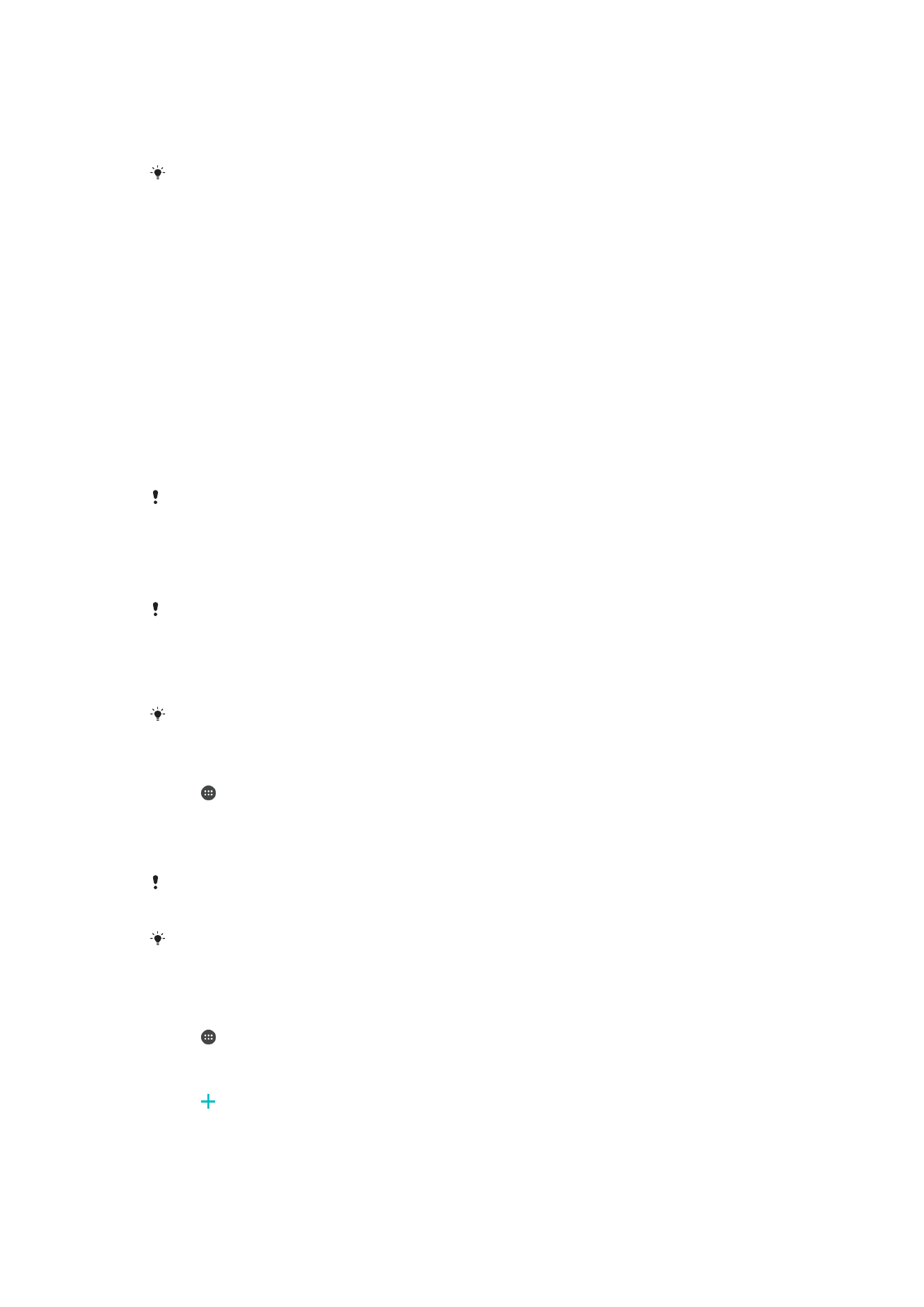
วิธีปลดล็อกอุปกรณ์โดยใช้ลายนิ้วมือของคุณ
•
ขณะที่หน้าจอขณะล็อกกําลังทํางาน ให้วางนิ้วลงบนปุ่มเปิดปิดเครื่องเพื่อให้อุปกรณ์สแกนลายนิ้วมือของคุณ
และปลดล็อกหน้าจอ ตรวจสอบว่าคุณใช้นิ้วเดียวกับที่ได้ลงทะเบียนไว้ในตัวจัดการลายนิ้วมือ
ถ้าไม่สามารถปลดล็อกหน้าจอโดยใช้ลายนิ้วมือของคุณได้หลังจากพยายามห้าครั้ง คุณสามารถใส่รูปแบบ หรือ PIN หรือรหัสผ่าน
สํารองได้
การรีเซ็ตการล็อกหน้าจอที่จําไม่ได้
ถ้าลืม PIN หน้าจอล็อก รหัสผ่าน หรือรูปแบบ คุณอาจรีเซ็ตใหม่โดยใช้บริการ Protection by my Xperia หลังจาก
รีเซ็ตหน้าจอล็อกด้วยบริการ Protection by my Xperia แล้ว เนื้อหาในอุปกรณ์จะไม่สูญหาย
วิธีรีเซ็ตหน้าจอล็อกโดยใช้ Protection by my Xperia
1
คุณต้องรู้ชื่อผู้ใช้และรหัสผ่านบัญชี Google™ และเปิดใช้บริการ Protection by my Xperia ในอุปกรณ์ไว้
2
ไปที่ myxperia.sonymobile.com จากอุปกรณ์ที่เชื่อมต่ออินเทอร์เน็ตเครื่องใดก็ได้
3
ลงชื่อเข้าใช้โดยใช้บัญชี Google™ เดียวกับที่ตั้งค่าไว้ในอุปกรณ์
4
คลิกภาพอุปกรณ์ Xperia™ ของคุณในส่วน
อุปกรณ์ของคุณ
5
เลือก
ล็อก เพื่อใช้รหัส PIN ใหม่แทนหน้าจอล็อกปัจจุบัน
6
ทําตามคําแนะนําบนหน้าจอจาก Protection by my Xperia
อุปกรณ์ของคุณอาจล็อกหลังจากรีเซ็ตหน้าจอล็อก โดยขึ้นอยู่กับการตั้งค่าความปลอดภัยของคุณ จากนั้น คุณต้องกรอกชื่อผู้ใช้และ
รหัสผ่านบัญชี Google™ ของคุณ จึงจะใช้อุปกรณ์เครื่องนี้ได้